Arduino Nano
Arduino Nano является чуть ли не самой популярной отладочной платформой в линейке продуктов Ардуино. И это не удивительно, ведь эта плата имеет ряд достоинств, при этом она доступна по стоимости, да и продается буквально на каждом шагу. Сегодня говорим обо всем, что связано с этим контроллером – базовые параметры и возможности, схемы подключения, программирование и т.д.
Начнем по традиции с описания устройства. Название "Нано" говорит само за себя – микроконтроллер имеет очень компактные, практически миниатюрные размеры. Во многом его часто сравнивают с Uno, называя аналогом, – и это вполне обоснованно. Тут также используются полнофункциональные чипы Tmega328P или ATmega168.
Отдельного внимания заслуживает такой аспект как питание. На гаджете нет гнезда внешнего питания, он функционирует через USB-соединение (mini либо micro), а также от внешнего нестабилизированного источника питания 6–20 В или от стабилизированного источника напряжения 5В. Выбор источников питания с наибольшим напряжением происходит в автоматическом режиме.
Давайте рассмотрим технические характеристики контроллера:
Принципиальная схема платы:
![]()
Наглядно ознакомиться с пинами можно по скриншоту:
![]()
![]() Аналоговые пины имеют значок А – их тут восемь, каждый обеспечивает 10-битное разрешение. Согласно заводских настроек они измеряют напряжение от 0 до 5 вольт. Аналоговые входы помогут прочесть значения с таких датчиков как: термопары, терморезисторы, измерители влажности, датчики давления и т.п.
Аналоговые пины имеют значок А – их тут восемь, каждый обеспечивает 10-битное разрешение. Согласно заводских настроек они измеряют напряжение от 0 до 5 вольт. Аналоговые входы помогут прочесть значения с таких датчиков как: термопары, терморезисторы, измерители влажности, датчики давления и т.п.
На цифровых контактах можно увидеть обозначение ~. Это означает, что их можно использовать в качестве выходов широтно-импульсного модулятора (функция analogWrite().
Короткое описание пинов:
![]() Подключение платы Arduino Nano к компьютеру не представляет особых сложностей. Единственный нюанс – в настройках следует выбрать сначала Нано, а затем – версию процессора. Это важно!
Подключение платы Arduino Nano к компьютеру не представляет особых сложностей. Единственный нюанс – в настройках следует выбрать сначала Нано, а затем – версию процессора. Это важно!
Для инсталляции и запуска всех опций потребуется драйвер для микросхемы CH340 (если не установлен, нужно найти и скачать), а также стандартная среда разработки Arduino IDE. Подробнее о ней читайте в нашем отдельном материале ТУТ.
Как только среда инсталлирована, запускаем ее: подключаем к ПК саму плату через USB, переходим в меню Пуск >> Панель управления >> Диспетчер устройств. Находим Порты COM и LPT. В выпадающем списке появится плата и высветится номер порта, к которому она подключена.
Теперь в разделе «Инструменты» находим наименование нашей платы и выставляем необходимые значения как показано на рисунках:
![]()
![]() К слову, связь с иными девайсами обеспечивают UART, I2C и SPI интерфейсы.
К слову, связь с иными девайсами обеспечивают UART, I2C и SPI интерфейсы.
Ниже представлена схема подключения Arduino Nano на Windows 10. В ней мы подключили анод светодиода к резистору, а тот - к выходу D13.
![]() Для того, чтобы «помигать» светодиодом, открываем тестовый образец: File > Examples > 1.Basics > Blink:
Для того, чтобы «помигать» светодиодом, открываем тестовый образец: File > Examples > 1.Basics > Blink:
![]() Чтобы немного усложнить проект, подключим радиомодуль nrf24l01:
Чтобы немного усложнить проект, подключим радиомодуль nrf24l01:
![]() Напомним, по аналогии можно заменять плату Уно на Нано – все будет замечательно работать, проверено!
Напомним, по аналогии можно заменять плату Уно на Нано – все будет замечательно работать, проверено!
И конечно же не забываем о прошивках – с этим контроллером обычно используют такие библиотеки как SoftwareSerial, Wire (для управления шиной I2C), SPI (для одноименного интерфейса), RF24, Mirf и др.
Ардуино Нано значительно функциональнее и удобнее для монтажа и сборки миниатюрных девайсов, а потому пользуется успехом на рынке подобных устройств.
На этом прощаемся с вами – до новых встреч!
Начнем по традиции с описания устройства. Название "Нано" говорит само за себя – микроконтроллер имеет очень компактные, практически миниатюрные размеры. Во многом его часто сравнивают с Uno, называя аналогом, – и это вполне обоснованно. Тут также используются полнофункциональные чипы Tmega328P или ATmega168.
Отдельного внимания заслуживает такой аспект как питание. На гаджете нет гнезда внешнего питания, он функционирует через USB-соединение (mini либо micro), а также от внешнего нестабилизированного источника питания 6–20 В или от стабилизированного источника напряжения 5В. Выбор источников питания с наибольшим напряжением происходит в автоматическом режиме.
Давайте рассмотрим технические характеристики контроллера:
- рабочее напряжение: 5 V;
- рекомендуемое входное напряжение: 7-12В;
- количество цифровых контактов: 14;
- аналоговые входы: 8;
- флеш-память: 16 Кб (ATmega168) или 32 Кб (ATmega328);
- ОЗУ: 1 или 2 Кб (зависит от микрочипа);
- 4 светодиода;
- тактовая частота: 16 МГц;
- габариты: 1.85 x 4.2 см.
Принципиальная схема платы:
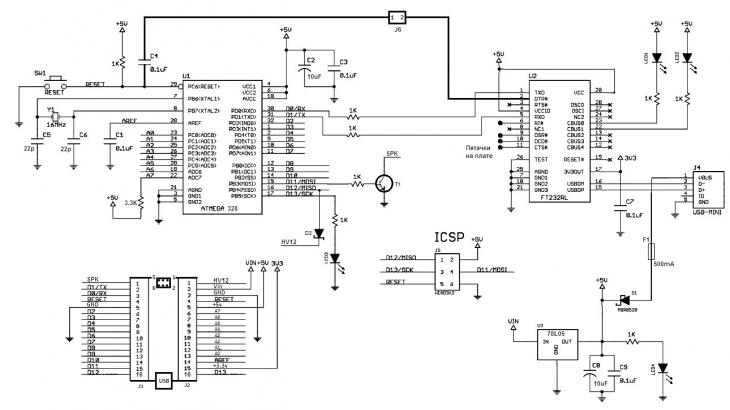
Распиновка Arduino Nano
Каждый из 14 выводов может быть использован в качестве входа и как выход. Все выводы сопряжены с подтягивающими резисторами (по умолчанию обычно отключены) номиналом 20-50 кОм.Наглядно ознакомиться с пинами можно по скриншоту:
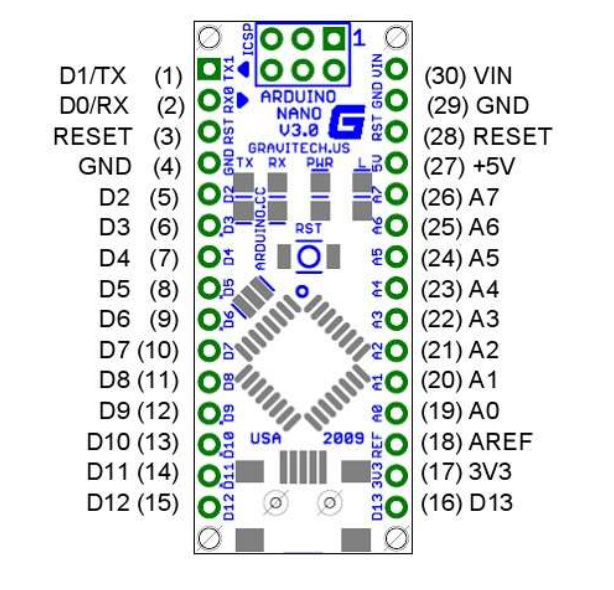
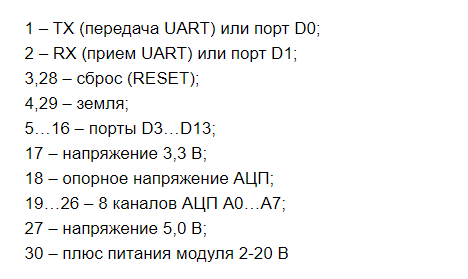 Аналоговые пины имеют значок А – их тут восемь, каждый обеспечивает 10-битное разрешение. Согласно заводских настроек они измеряют напряжение от 0 до 5 вольт. Аналоговые входы помогут прочесть значения с таких датчиков как: термопары, терморезисторы, измерители влажности, датчики давления и т.п.
Аналоговые пины имеют значок А – их тут восемь, каждый обеспечивает 10-битное разрешение. Согласно заводских настроек они измеряют напряжение от 0 до 5 вольт. Аналоговые входы помогут прочесть значения с таких датчиков как: термопары, терморезисторы, измерители влажности, датчики давления и т.п.На цифровых контактах можно увидеть обозначение ~. Это означает, что их можно использовать в качестве выходов широтно-импульсного модулятора (функция analogWrite().
Короткое описание пинов:
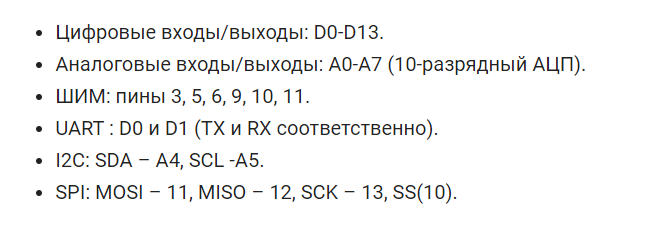 Подключение платы Arduino Nano к компьютеру не представляет особых сложностей. Единственный нюанс – в настройках следует выбрать сначала Нано, а затем – версию процессора. Это важно!
Подключение платы Arduino Nano к компьютеру не представляет особых сложностей. Единственный нюанс – в настройках следует выбрать сначала Нано, а затем – версию процессора. Это важно!Для инсталляции и запуска всех опций потребуется драйвер для микросхемы CH340 (если не установлен, нужно найти и скачать), а также стандартная среда разработки Arduino IDE. Подробнее о ней читайте в нашем отдельном материале ТУТ.
Как только среда инсталлирована, запускаем ее: подключаем к ПК саму плату через USB, переходим в меню Пуск >> Панель управления >> Диспетчер устройств. Находим Порты COM и LPT. В выпадающем списке появится плата и высветится номер порта, к которому она подключена.
Теперь в разделе «Инструменты» находим наименование нашей платы и выставляем необходимые значения как показано на рисунках:
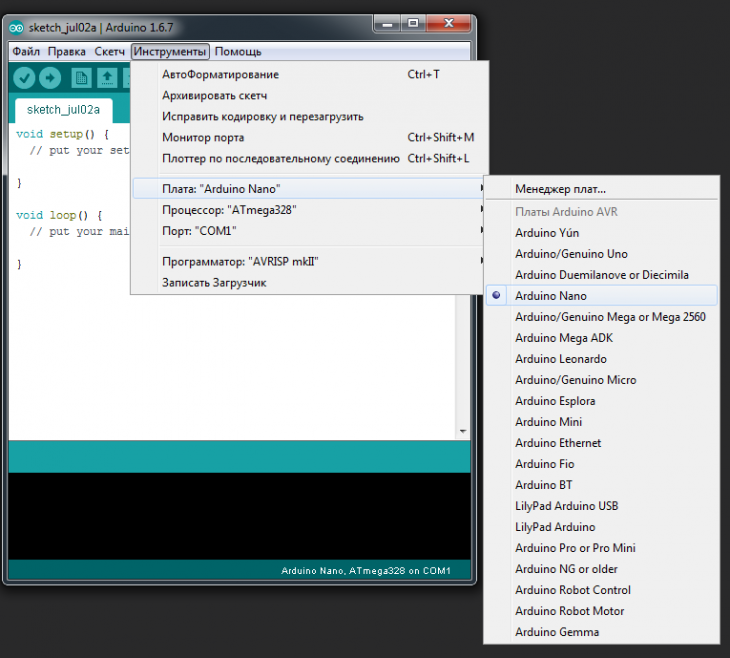
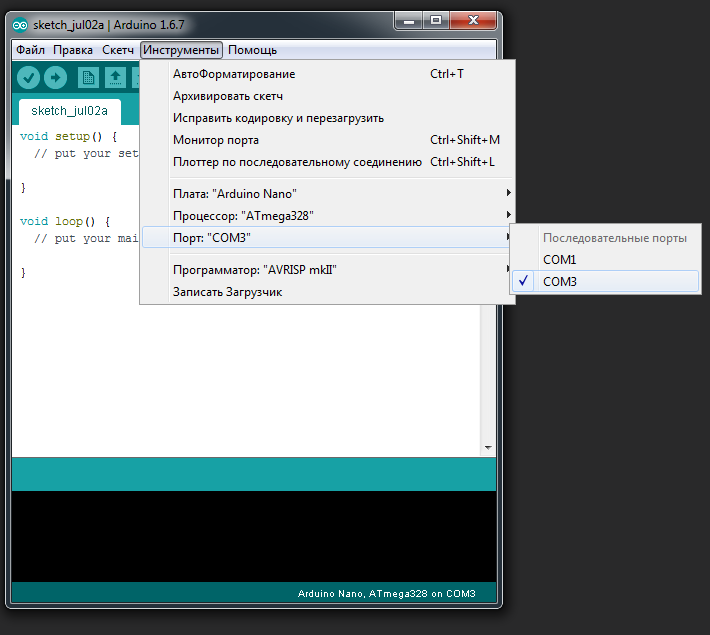 К слову, связь с иными девайсами обеспечивают UART, I2C и SPI интерфейсы.
К слову, связь с иными девайсами обеспечивают UART, I2C и SPI интерфейсы.Примеры проектов с Arduino Nano
На самом деле нам не хватит ресурсов, чтобы рассказать о всех возможностях этой платы. Назовем лишь несколько простых вариантов ее использования.Ниже представлена схема подключения Arduino Nano на Windows 10. В ней мы подключили анод светодиода к резистору, а тот - к выходу D13.
 Для того, чтобы «помигать» светодиодом, открываем тестовый образец: File > Examples > 1.Basics > Blink:
Для того, чтобы «помигать» светодиодом, открываем тестовый образец: File > Examples > 1.Basics > Blink: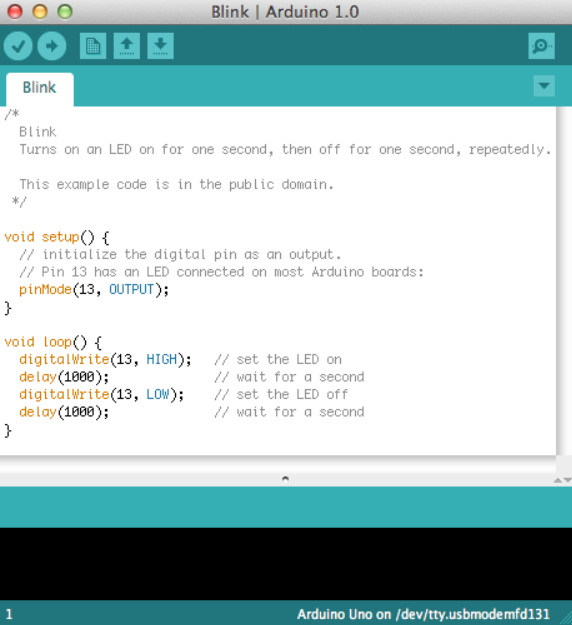 Чтобы немного усложнить проект, подключим радиомодуль nrf24l01:
Чтобы немного усложнить проект, подключим радиомодуль nrf24l01: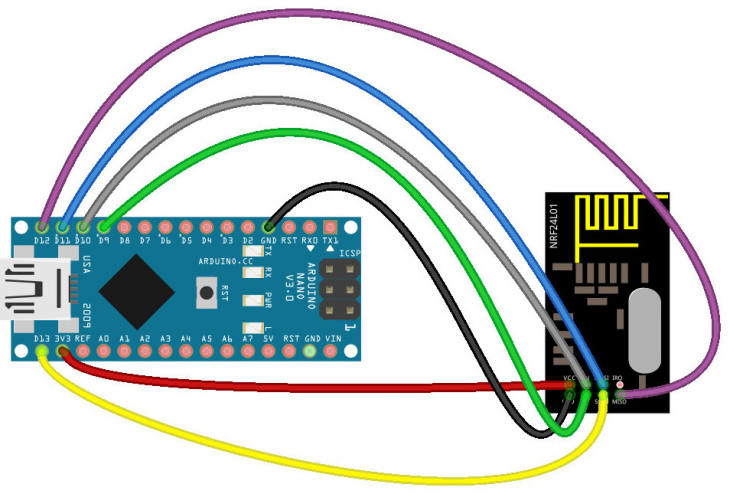 Напомним, по аналогии можно заменять плату Уно на Нано – все будет замечательно работать, проверено!
Напомним, по аналогии можно заменять плату Уно на Нано – все будет замечательно работать, проверено!И конечно же не забываем о прошивках – с этим контроллером обычно используют такие библиотеки как SoftwareSerial, Wire (для управления шиной I2C), SPI (для одноименного интерфейса), RF24, Mirf и др.
Ардуино Нано значительно функциональнее и удобнее для монтажа и сборки миниатюрных девайсов, а потому пользуется успехом на рынке подобных устройств.
На этом прощаемся с вами – до новых встреч!
Похожие новости
Arduino Uno – самая популярная плата в семействе Ардуино. Ее активно приобретают и используют во многих современных проектах, она проста в сборке и доступна по...
Arduino Mega 2560 - это обновленная версия платы Мега. Она компактна, функциональна, легко настраивается, имеет ряд преимуществ перед своими аналогами. Обо...
5 комментария



